任务管理器没有标题栏?
电脑:
产品名称:华硕笔记本
产品型号:ASUS U4700I
系统版本:Windows 10
软件版本:null
1.在电脑下方的任务栏中单击鼠标右键 。

文章插图
2.点击“任务管理器”进入界面 。
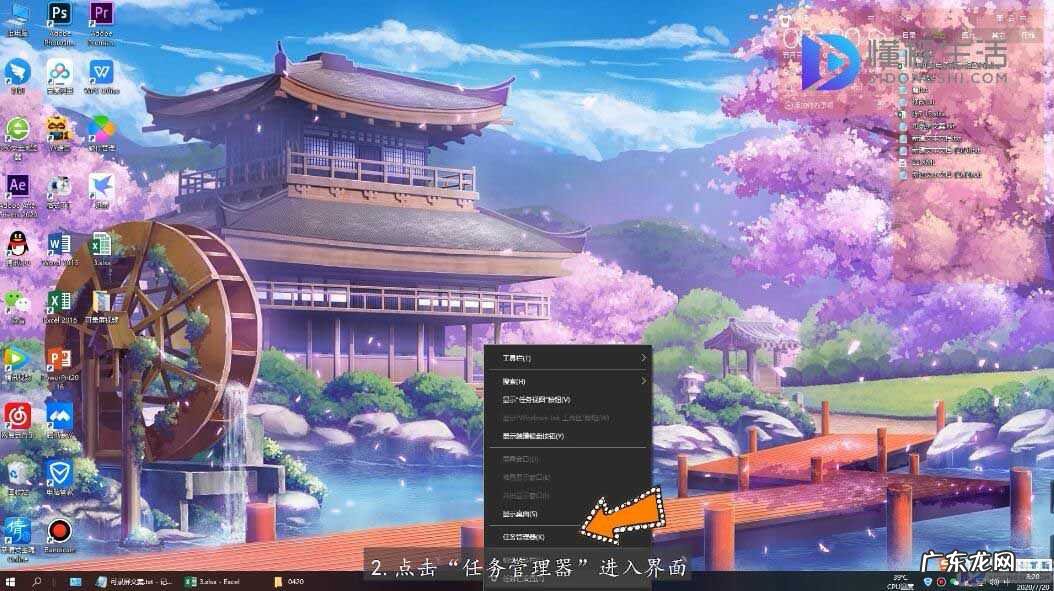
文章插图
3.这里并没有显示任务管理器的标题栏 。
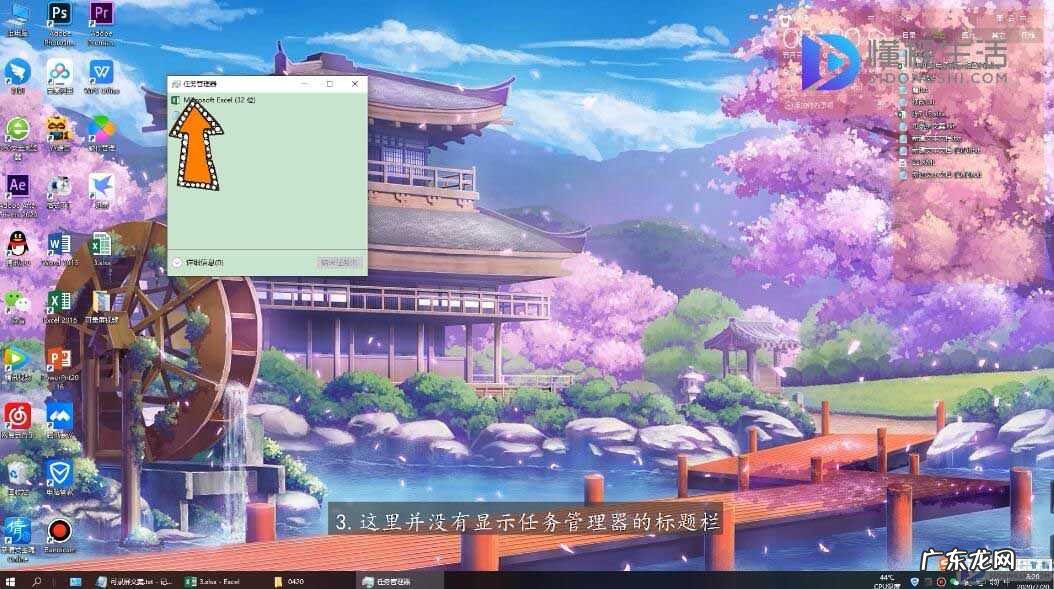
文章插图
4.点击左下角的“详细信息”即可显示标题栏 。

文章插图
总结
1.在任务栏中单击鼠标右键 。
2.点击任务管理器 。
3.页面中没有显示标题栏 。
4.点击左下角详细信息即可 。
【任务管理器没有选项卡? 任务管理器没有标题栏】
- 去银行贷款20万需要什么条件 如何贷款20万 什么都没有
- 聚划算有没有搜索权重?如何提升权重?
- 想淘宝开店没有商标怎么办?能用别人商标开店吗?
- 拼多多没有货源怎么开网店 无货源如何开网店全套教程
- 有没有建材行业厂家直供的? 建材加工厂项目加盟
- 淘宝店铺刷空单没有物流信息怎么办?要注意什么?
- 速卖通没有访客是为什么?怎样才能有访客?
- 上海小夫妻的高级之家,没有一丝俗气感,实在太漂亮
- 雄性三色猫是没有繁衍才能的
- 打工遭白眼,做生意没本钱,又没文化,我该何去何从 想做生意没有本钱怎么办
特别声明:本站内容均来自网友提供或互联网,仅供参考,请勿用于商业和其他非法用途。如果侵犯了您的权益请与我们联系,我们将在24小时内删除。
